
Создание теста вMsExcel
Создайте три листа: Начало,ТестиПроверка.
На листе Тествведите вопросы. Чтобы текст в ячейке отображался в несколько строчек в формате ячейки выберитеВыравнивание – Переносить по словам.
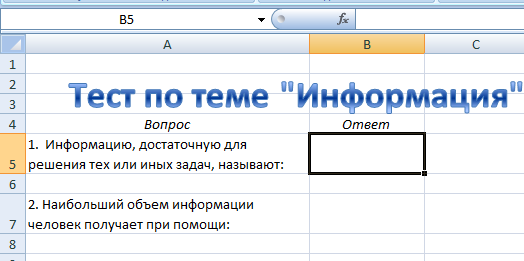
Выделите ячеку для ответа, нажмите вленте Данные Проверка данных.
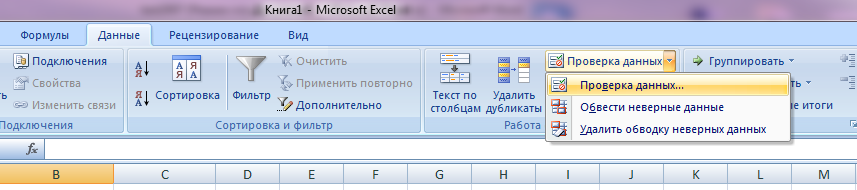
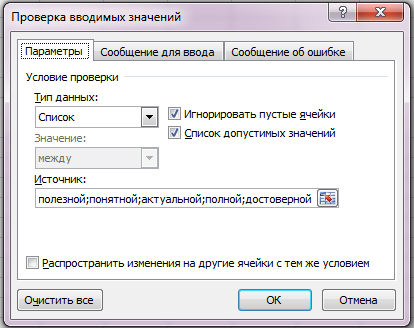
В окне Тип данныхвыберитеСписок
В Источниквведите варианты ответов через;(точку с запятой).
Нажмите ОК. Рядом с ячейкой появится стрелка для выбора ответа:

Уберите линии сетки, оформите цветом и заливкой вопросы и ячейки для ввода ответа.
Н
 а
листеРезультатв правой части
сделайте проверку правильности ответов
с помощью функции ЕСЛИ. Выделите ячейку
для проверки ответа на 1 вопрос, вФормулывыберите логическую функцию ЕСЛИ. В
логическом выражении участвует ячейка
с листаТест(ее нужно выбрать
мышкой):
а
листеРезультатв правой части
сделайте проверку правильности ответов
с помощью функции ЕСЛИ. Выделите ячейку
для проверки ответа на 1 вопрос, вФормулывыберите логическую функцию ЕСЛИ. В
логическом выражении участвует ячейка
с листаТест(ее нужно выбрать
мышкой):
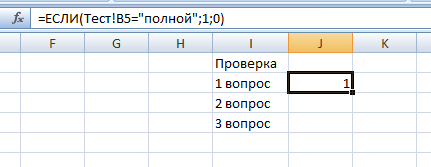
Аналогично сделайте проверку ответов на все вопросы.
Примерно по центру листа Результатнапишите «Количество верных ответов:» и с помощью функции СУММ посчитайте общее кол-во верных ответов:
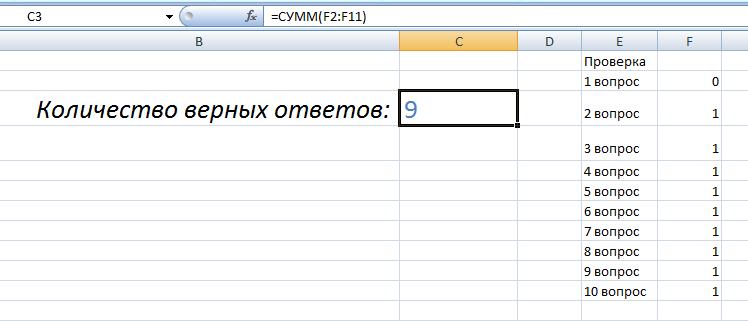
Задайте критерии оценки и с помощью вложенных функций если выведите результирующую оценку, например: =ЕСЛИ(C3>=9;"Отлично";ЕСЛИ(C3>=7;"Хорошо";ЕСЛИ(C3>=5;"Удовлетворительно";"Неудовлетворительно")))
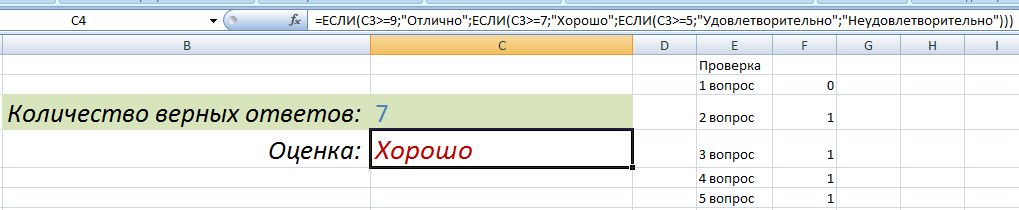
Уберите линии сетки, текст с проверкой по каждому вопросу сделайте белым или скройте ячейки. Выделите цветом и заливкой результаты:

Оформите лист Начало. Определите и оформите стилем ячейки для ввода данных отвечающего. (Примечение.Если Вы создаете тест для учеников школы, то еобходимо сделать поле для ввода номера класса, аналогично номеру группы для студентов). Добавьте надписьWordArtи гиперссылку для перехода на листТест (ПКМ Гиперссылка, связать с местом в документе, лист Тест):

Добавьте надпись WordArt«Узнать результаты» и гиперссылку с листаТестдля перехода наРезультаты:
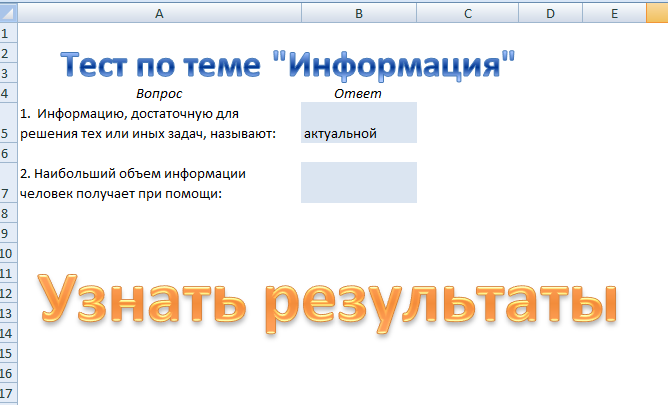
Н
а листе Результаты с помощью функции ПОВТОР можно вывести данные отвечающего с листа Начало.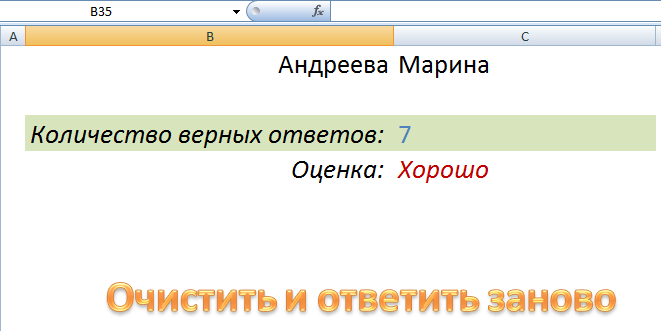
Добавьте надпись WordArt«Очистить и ответить заново» и запишите макрос. Выделите надпись, ПКМНазначит макрос, Записать…Удалите введенные ответы на листе Тест, удалите данные отвечающего на листе Начало. НажмитеВид,Макросы, остановить запись.
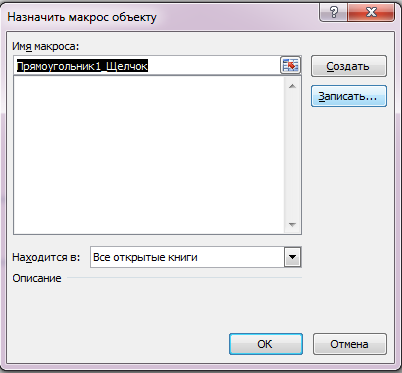
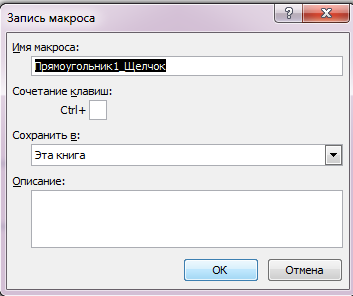
Проверьте работу гиперссылок. Сохраните документ в формате Книга Excelс поддержкой макросов.
Для того, чтобы удобнее было проходить тест и осуществлять контроль, необходимо скрыть названия листов и осуществлять переход между ними только по гиперссылкам. Для этого воспользуйтесь командой Параметры Excelосновного меню программы. На вкладкеДополнительнов группеПоказатьпараметры для следующей книгиуберите флажокПоказывать ярлычки листов. Защитите все листы от возможных изменений отвечающими за исключением ячеек для ввода данных и ответов: выделив эти ячейки,ПКМвФормат ячеекна вкладкеЗащитауберите галочкуЗащищаемая ячейка
Ваш тест готов!
В одной книге Вы можете создать несколько тестов, добавив необходимое количество листов с вопросами и проверкой результатов, аналогично листам Тест и Результаты. Но при этом необходимо на листе Начало создать гиперссылки для перехода на каждый тест.
